在ubuntu中的eclipse下安装好subclipse插件之后,会提示缺少JavaHL.以下为ubuntu10.10中的解决方法。
1.安装libsvn-java:在终端输入sudo apt-get install libsvn-java(需要安装一堆东西,其实我们只需要几个.so的文件。)
2.查找刚刚安装的libsvn-java包的安装位置。
dpkg -L libsvn-java
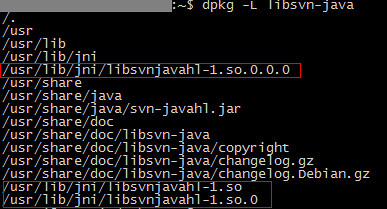
3. 将以上3个文件复制到jdk中
32位系统 (32bit): cp /usr/lib/jni/libsvnjavahl-1* $JAVA_HOME/jre/lib/i386
64位系统 (64bit): cp /usr/lib/jni/libsvnjavahl-1* $JAVA_HOME/jre/lib/amd64
4.删除libsvn-java(因为这个包会安装openjdk,所以,和我本机上的JDK冲突了。经本人测试,在将以上的3个文件复制到JDK的目录下之后,再删除libsvn-java,不会对subclipse造成影响。)
sudo apt-get purge libsvn-java








 本文提供了一种在Ubuntu 10.10系统中解决Eclipse Subclipse插件缺少JavaHL的问题的方法。通过安装libsvn-java包并进行特定配置,可以确保Subclipse正常工作。
本文提供了一种在Ubuntu 10.10系统中解决Eclipse Subclipse插件缺少JavaHL的问题的方法。通过安装libsvn-java包并进行特定配置,可以确保Subclipse正常工作。
















 11
11

 被折叠的 条评论
为什么被折叠?
被折叠的 条评论
为什么被折叠?








